當我們在使用CAD時,會遇到要把圖形傾斜,這時候我們直接輸入角度就可以得到傾斜的圖了,但是當我們遇到的圖形是斜的,我們需要將其變正,這時候,我們該如何操作呢。
我們來看看下面的步驟吧。
1.首先,我們先打開我們的中望CAD,打開斜著的圖形
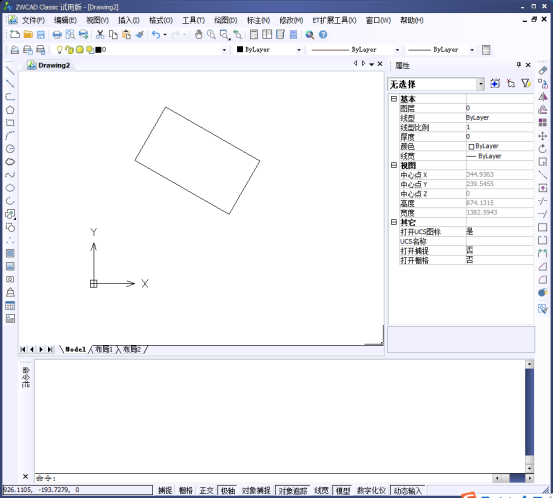
2.我們在需要旋轉的圖形的有變化兩條垂直的直線, 如下圖所示
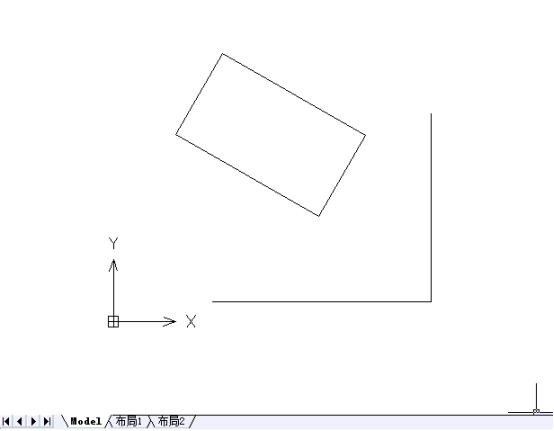
3.這時,我們再輸入【al+空格鍵】
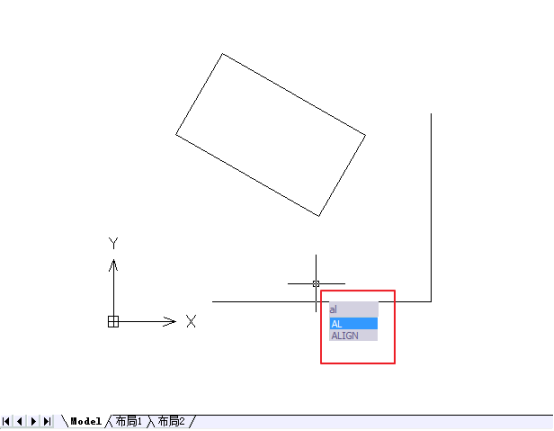
4.選擇我們需要旋轉的對象,并且空格鍵按下。
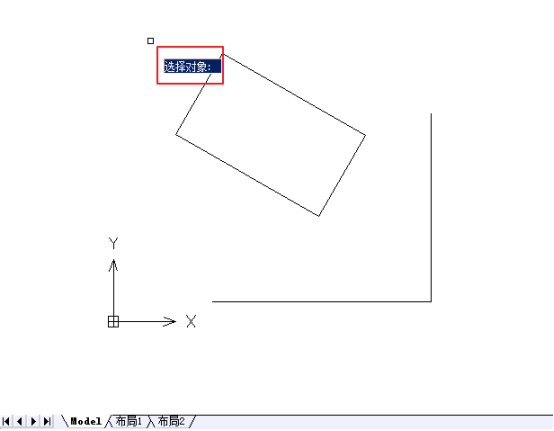
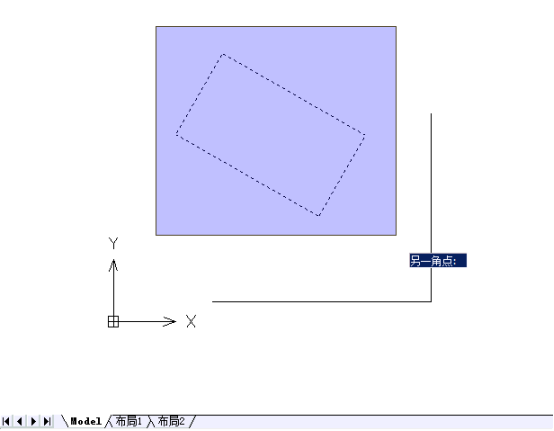
5.選中的圖形會變成虛線,然后我們點擊選擇對象的一點連接到垂足。
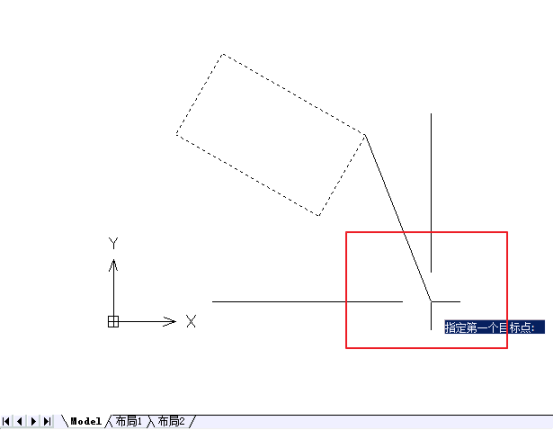
6.選擇對象的另一點連接到下面一條線的 任意一點。
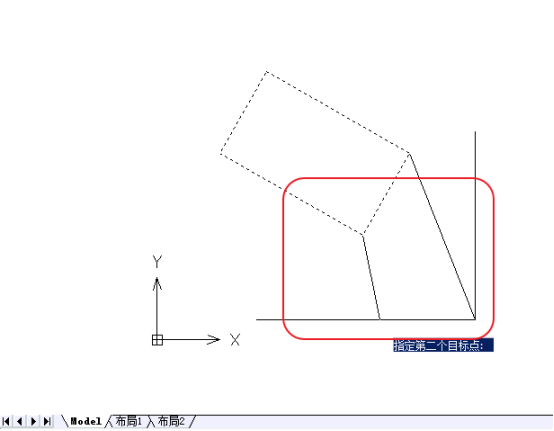
7.然后我們再按下空格鍵,我們就可以看到了,我們的長方形就變正了。
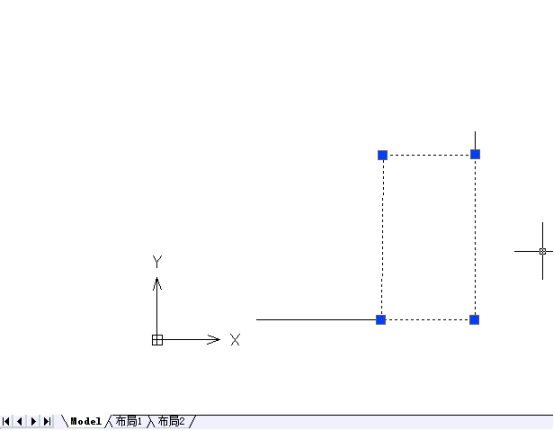
以上就是我們是傾斜的圖像變正的操作啦。
推薦閱讀: 快速打開CAD的對象特性管理器(特性面板)
·中望CAx一體化技術研討會:助力四川工業,加速數字化轉型2024-09-20
·中望與江蘇省院達成戰略合作:以國產化方案助力建筑設計行業數字化升級2024-09-20
·中望在寧波舉辦CAx一體化技術研討會,助推浙江工業可持續創新2024-08-23
·聚焦區域發展獨特性,中望CAx一體化技術為貴州智能制造提供新動力2024-08-23
·ZWorld2024中望全球生態大會即將啟幕,誠邀您共襄盛舉2024-08-21
·定檔6.27!中望2024年度產品發布會將在廣州舉行,誠邀預約觀看直播2024-06-17
·中望軟件“出海”20年:代表中國工軟征戰世界2024-04-30
·2024中望教育渠道合作伙伴大會成功舉辦,開啟工軟人才培養新征程2024-03-29
·玩趣3D:如何應用中望3D,快速設計基站天線傳動螺桿?2022-02-10
·趣玩3D:使用中望3D設計車頂帳篷,為戶外休閑增添新裝備2021-11-25
·現代與歷史的碰撞:阿根廷學生應用中望3D,技術重現達·芬奇“飛碟”坦克原型2021-09-26
·我的珠寶人生:西班牙設計師用中望3D設計華美珠寶2021-09-26
·9個小妙招,切換至中望CAD竟可以如此順暢快速 2021-09-06
·原來插頭是這樣設計的,看完你學會了嗎?2021-09-06
·玩趣3D:如何巧用中望3D 2022新功能,設計專屬相機?2021-08-10
·如何使用中望3D 2022的CAM方案加工塑膠模具2021-06-24
·圖形的重畫與重新生成2020-03-20
·CAD自定義視圖的操作步驟2023-09-08
·如何用CAD繪制一個三通管?2019-11-22
·CAD怎么繪制抽屜面2022-01-12
·CAD中的大字體是什么?2017-08-22
·CAD打印中的四個重要設置的詳細介紹2017-11-29
·CAD將對象進行定數等分2021-09-07
·如何修改EC服務端的端口?2024-07-04














